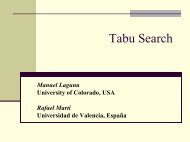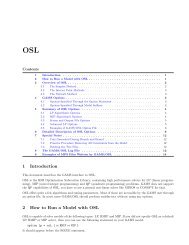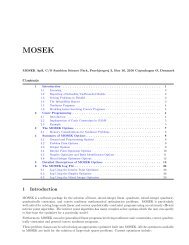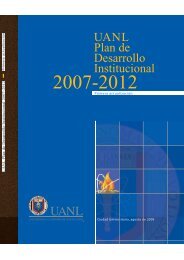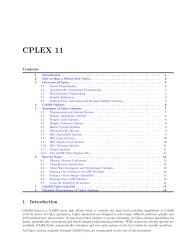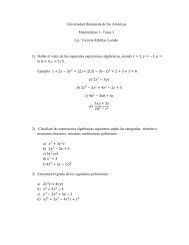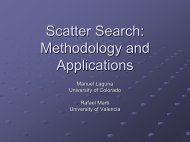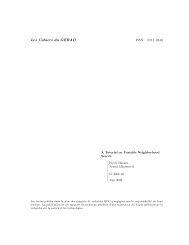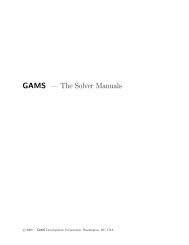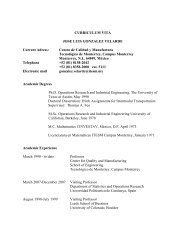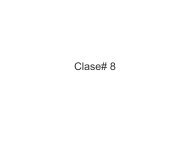Instrucciones en PDF - Elisa Schaeffer
Instrucciones en PDF - Elisa Schaeffer
Instrucciones en PDF - Elisa Schaeffer
- No tags were found...
Create successful ePaper yourself
Turn your PDF publications into a flip-book with our unique Google optimized e-Paper software.
CAPÍTULO 5. PREPARACIÓN DE DOCUMENTOS (DE TEXTO) 95<br />
\col{<br />
Todo lo que quieras <strong>en</strong> la tercera columna<br />
}<br />
\<strong>en</strong>d{docum<strong>en</strong>t}<br />
Obsérvese que no debe haber líneas <strong>en</strong> blanco <strong>en</strong>tre la llave que termina la columna anterior y la<br />
declaración de la sigui<strong>en</strong>te columna.<br />
La v<strong>en</strong>taja que pres<strong>en</strong>ta el \col es que uno controla la cantidad de información que pone <strong>en</strong> cada<br />
columna (<strong>en</strong> a0poster.sty está programado para tres culumnas, si necesitas más podrías ir a<br />
modificar el archivo y adecuarlo a tus necesidades), mi<strong>en</strong>tras que con \multicols distribuye<br />
el texto de acuerdo a la cantidad de columnas que se especifíqu<strong>en</strong>, el uso de cualquiera de las<br />
dos opciones que se han manejado para distribuir el cont<strong>en</strong>ido del poster <strong>en</strong> columnas quedan a<br />
gusto del creador del poster.<br />
El paquete \usepackage{grachicx} permite insertar imág<strong>en</strong>es .eps para ello deberá estar<br />
declarado <strong>en</strong> el preámbulo (los archivos de las gráficas prefer<strong>en</strong>tem<strong>en</strong>te deberían estar <strong>en</strong><br />
donde está mi_poster.tex). Para poder insertar gráficas por este medio deberemos definir el<br />
ancho sobre el que ahora insertaremos la figura, para ello podríamos definir una variable con una<br />
longitud acorde al número de columnas que hemos creado, <strong>en</strong> nuestro caso tres<br />
\newl<strong>en</strong>gth{\figwidth}<br />
\setl<strong>en</strong>gth{\figwidth}{25cm}<br />
La declaración del comando \figwidth debería realizarse de prefer<strong>en</strong>cia el <strong>en</strong> preámbulo del<br />
docum<strong>en</strong>to. Una vez hecho lo anterior podríamos insertar una imag<strong>en</strong> utilizando el ambi<strong>en</strong>te<br />
minipage<br />
\begin{minipage}{\figwidth}<br />
\begin{c<strong>en</strong>ter}<br />
\includegraphics[width=10cm]{interpola.eps}<br />
\<strong>en</strong>d{c<strong>en</strong>ter}<br />
\<strong>en</strong>d{minipage}<br />
En los tutoriales de http://www.tug.org.in/tutorial/ y http://www.tex.uniyar.<br />
ac.ru/doc/pst\_ug.pdf podría revisarse cómo crear figuras con PsTricks. También deberá<br />
incluirse <strong>en</strong> el preámbulo el paquete<br />
\usepackage{pstricks}<br />
De nueva cu<strong>en</strong>ta insertaremos gráficos con ext<strong>en</strong>sión .eps pero ahora utilizaremos el paquete<br />
\usepackage{epsfig}, y el código es bastante s<strong>en</strong>cillo